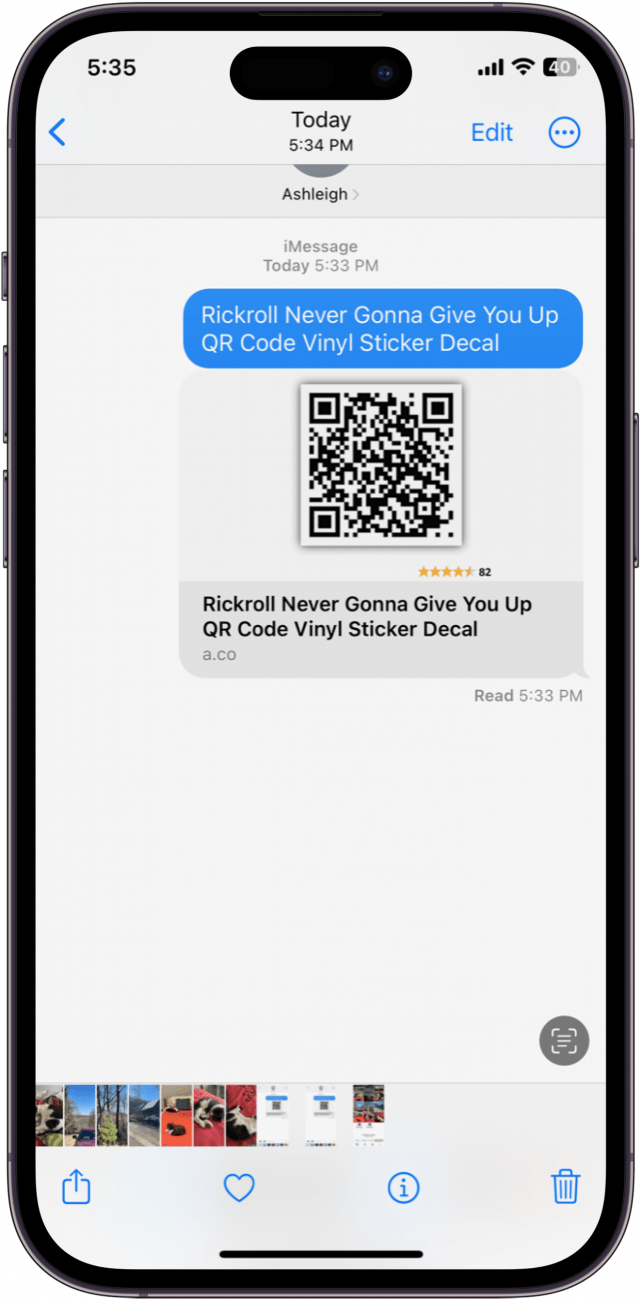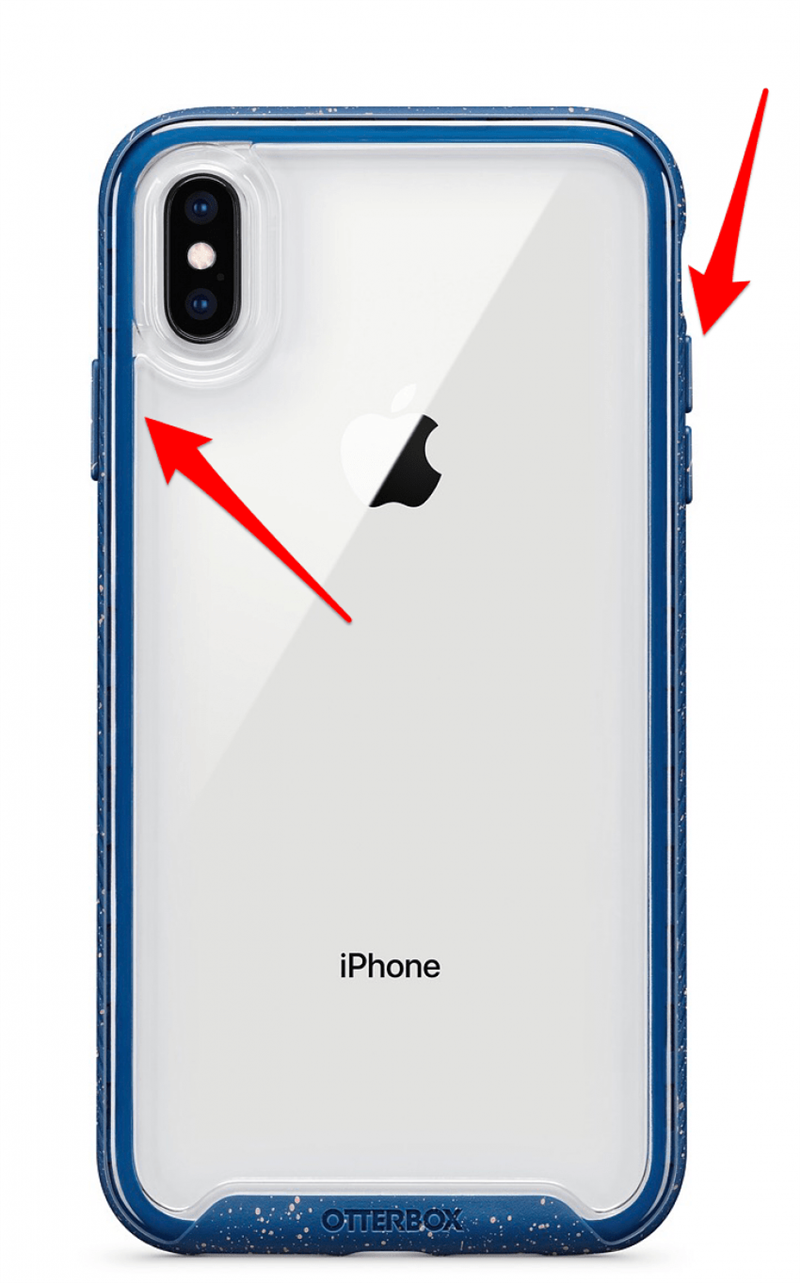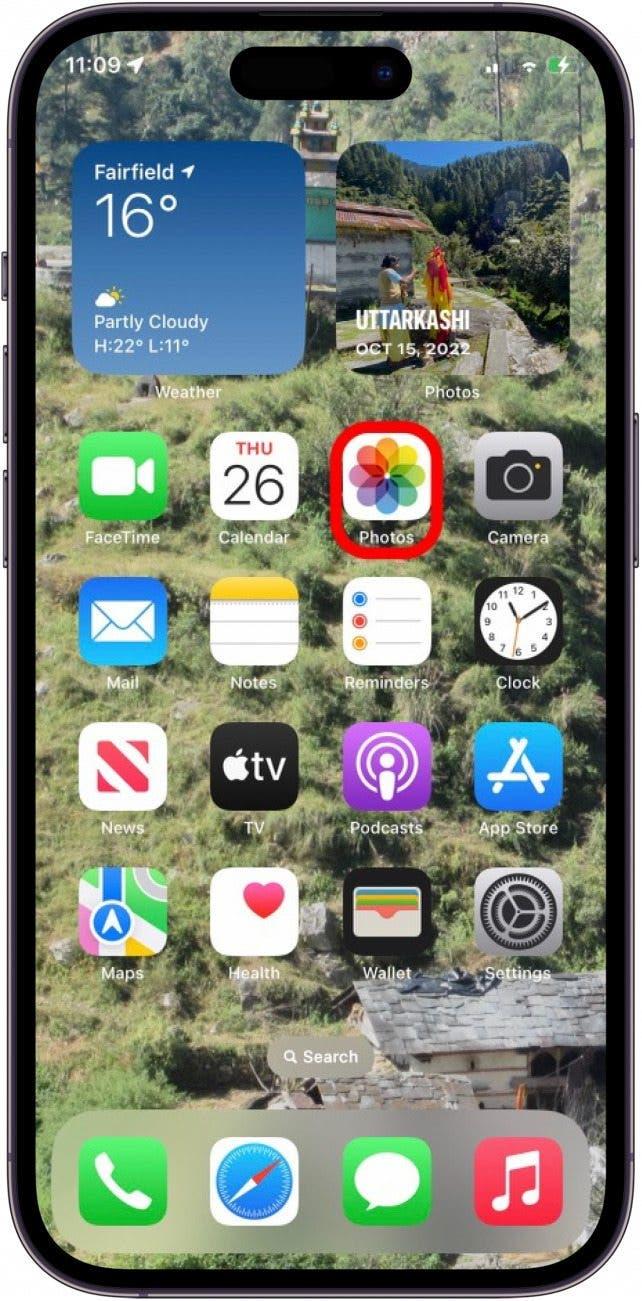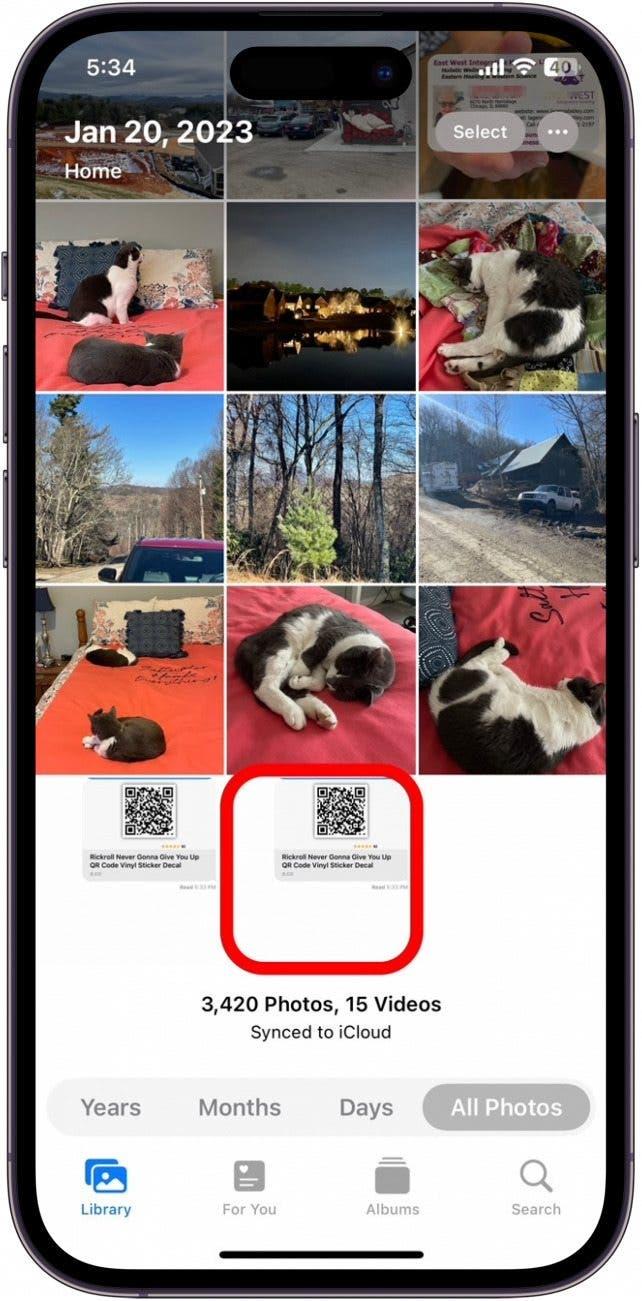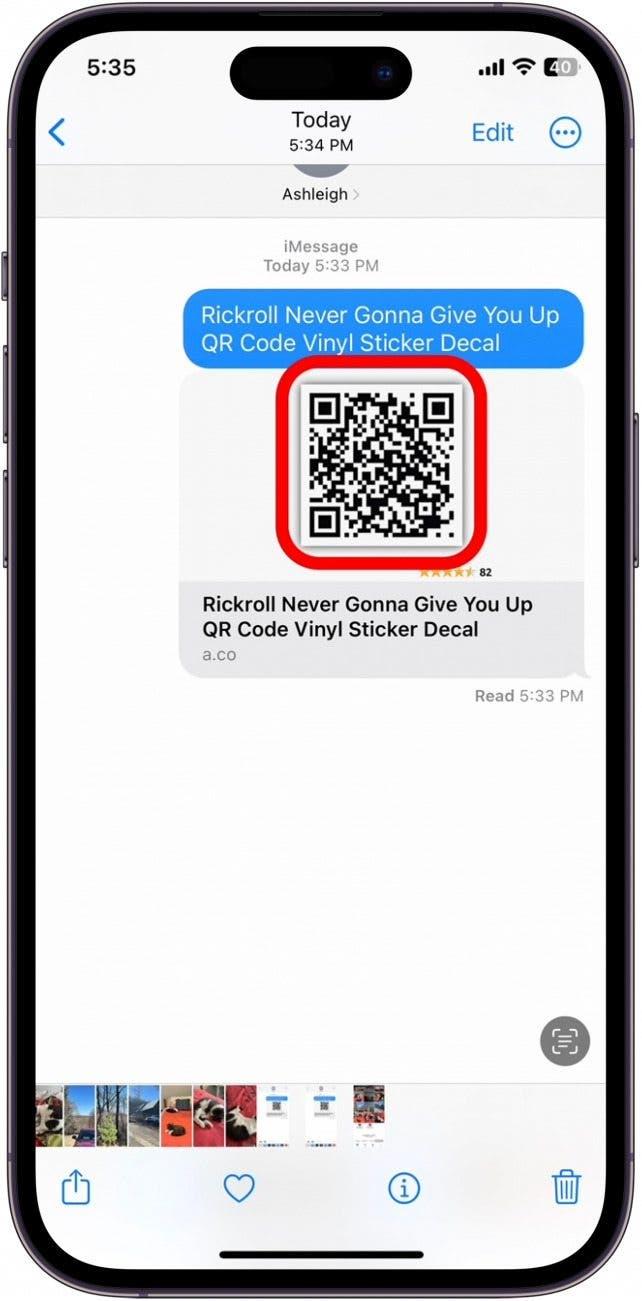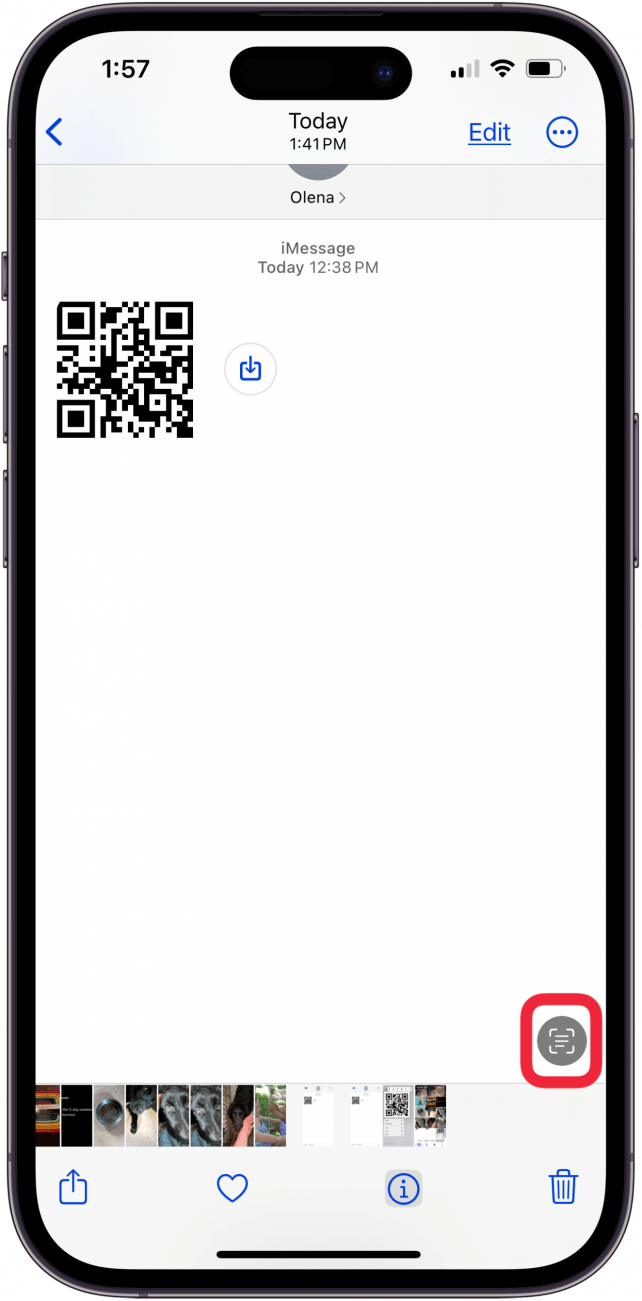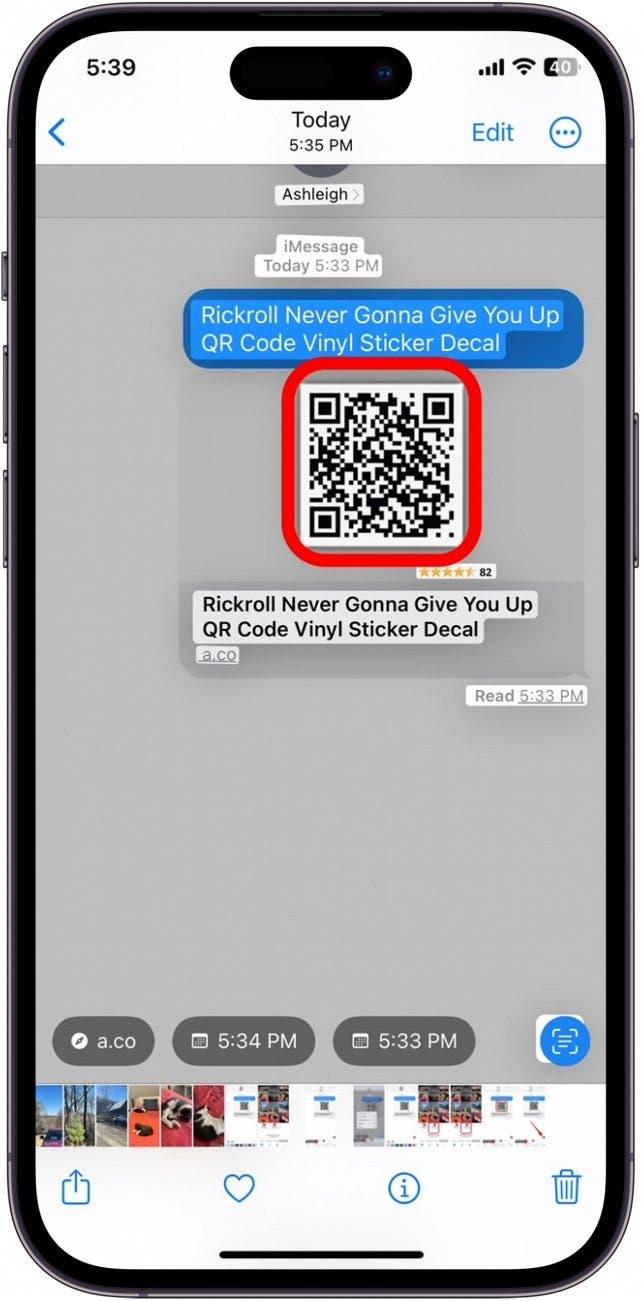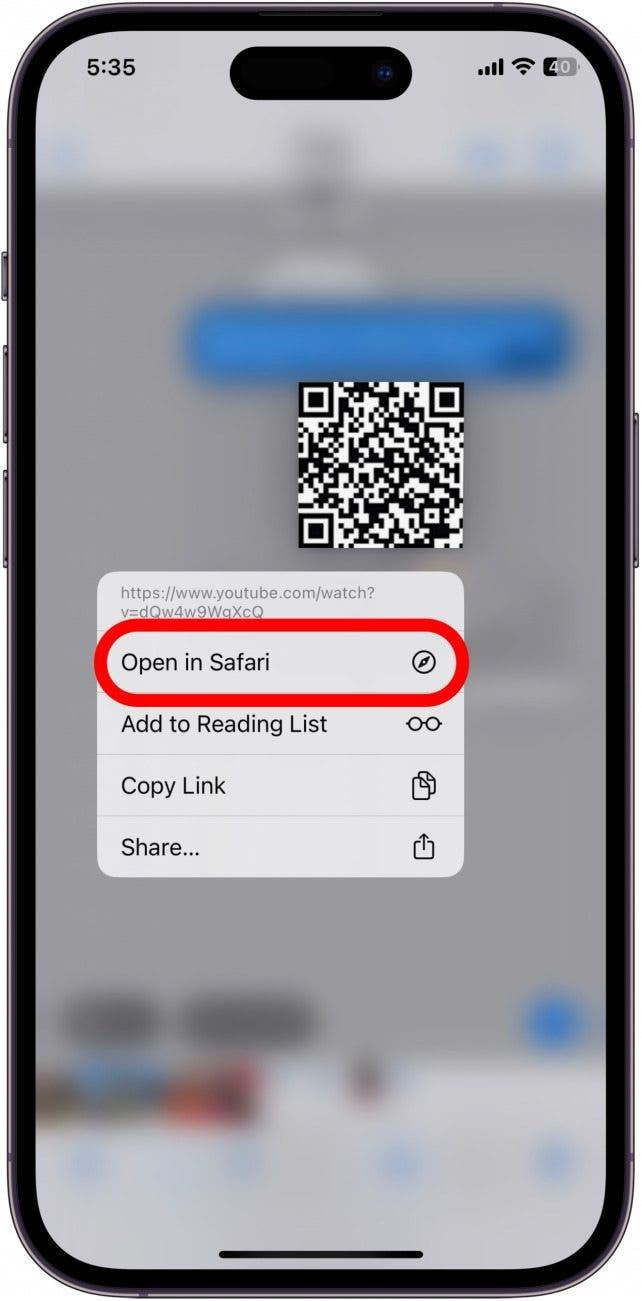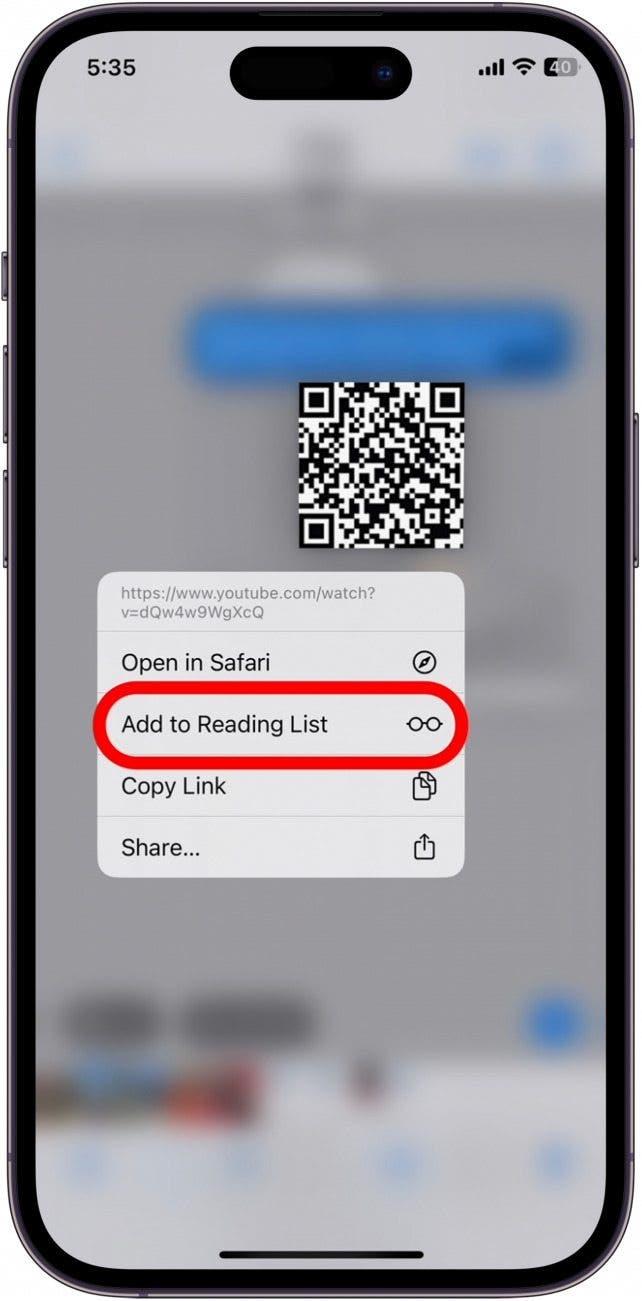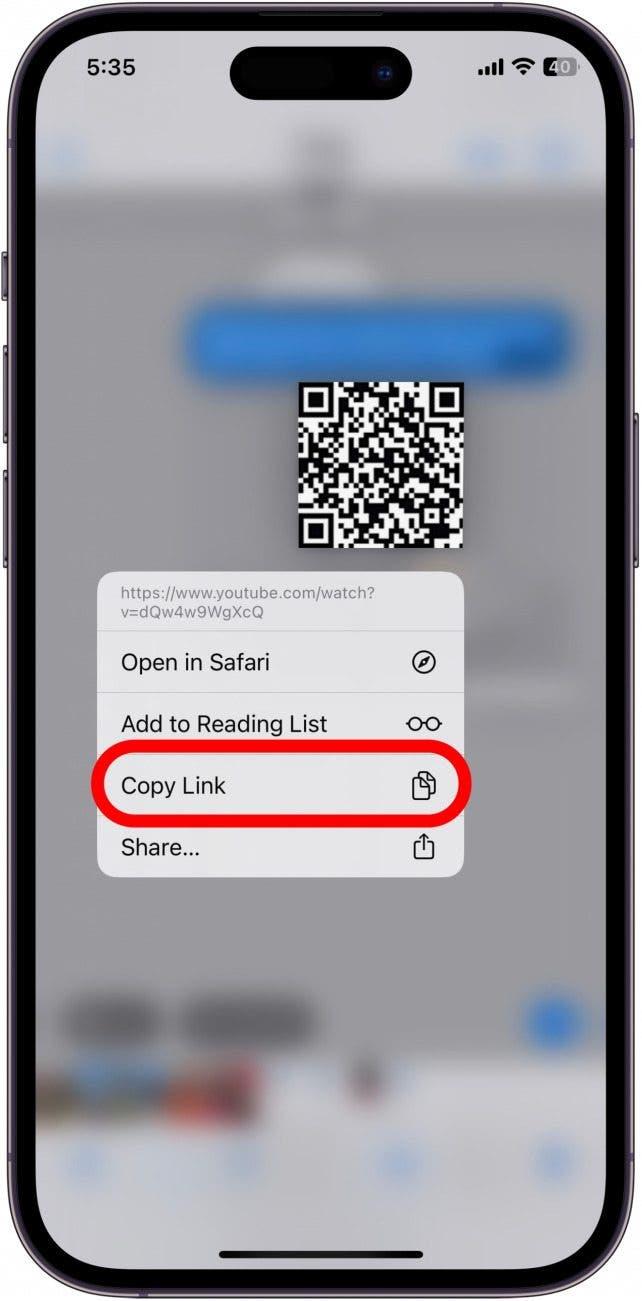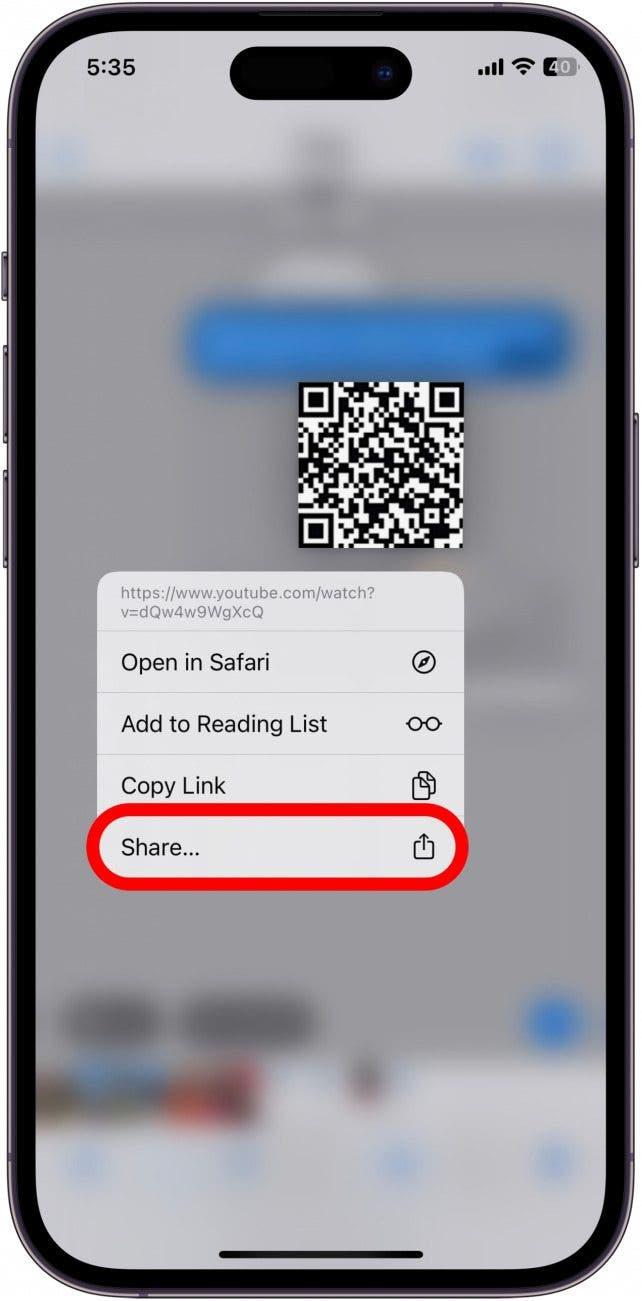Možná víte, jak naskenovat QR kód na iPhonu, když je vytištěný na jídelním lístku nebo na plakátu. Ale co když vám někdo pošle QR kód v textové zprávě nebo e-mailu, kde ho nemůžete fyzicky naskenovat pomocí čtečky QR kódů? Níže vám ukážeme, jak používat QR kód zaslaný na váš iPhone nebo iPad.
Proč se vám tento tip bude líbit
- Skenujte QR kódy, které se objevují v textových zprávách, e-mailech, na internetu a v informačním kanálu.
- Vyfoťte QR kód (například v muzeu nebo restauraci) a pošlete obrázek svým přátelům, aby ho mohli naskenovat.
Skenování QR kódu z obrázku pomocí živého textu.
„Jak mohu naskenovat QR kód, který mi byl zaslán na můj iPhone nebo iPad?“ QR kód z e-mailu nebo textové zprávy můžete naskenovat pořízením snímku obrazovky nebo pomocí funkce Live Text. Abyste mohli použít níže uvedený jednoduchý trik pro skenování QR kódů pomocí Live Textu, musí být váš iPhone aktualizován na iOS 15 nebo novější. Nyní vám ukážeme, jak skenovat QR kód z iPhonu:
 Objevte skryté funkce iPhonuZískejte denní tip (se snímky obrazovky a jasným návodem), díky kterému zvládnete iPhone za pouhou minutu denně.
Objevte skryté funkce iPhonuZískejte denní tip (se snímky obrazovky a jasným návodem), díky kterému zvládnete iPhone za pouhou minutu denně.
- Přejděte na QR kód v textové zprávě nebo e-mailu.

- Pořiďte snímek obrazovky QR kódu. U novějších iPhonů stiskněte a uvolněte současně boční tlačítko a tlačítko pro zvýšení hlasitosti. (U iPhonů s tlačítkem Home stiskněte a uvolněte současně tlačítko Sleep/Wake a tlačítko Home).

- Přejetím prstem nahoru zavřete otevřenou aplikaci a poté klepnutím otevřete aplikaci Fotografie.

- Klepnutím na snímek obrazovky jej otevřete.

- Stiskněte a podržte QR kód na obrázku. (Někdy aplikace Fotky automaticky rozpozná kód QR a naskenuje jej dříve, než povolíte funkci Live Text.)

- Pokud výše uvedený krok nefungoval, klepněte na ikonu Živý text v pravém dolním rohu.

- Znovu se dotkněte QR kódu a podržte jej.

- Po načtení QR kódu se zobrazí nabídka možností. Klepnutím na možnost Otevřít v Safari otevřete QR kód v prohlížeči.

- Pokud chcete odkaz na QR kód uložit (například na slevu v obchodě), klepněte na možnost Přidat do seznamu ke čtení a uložte jej do seznamu Safari Reading List.

- Klepnutím na možnost Kopírovat odkaz odkaz zkopírujete a vložíte do jiné aplikace dle vlastního výběru.

- Klepněte na možnost Sdílet, pokud chcete informace o odkazu QR kódu odeslat jiné osobě.

Možná víte, jak naskenovat QR kód na iPhonu, když je vytištěný na jídelním lístku nebo na plakátu. Ale co když vám někdo pošle QR kód v textové zprávě nebo e-mailu, kde ho nemůžete fyzicky naskenovat pomocí čtečky QR kódů? Níže vám ukážeme, jak používat QR kód zaslaný na váš iPhone nebo iPad.
Proč se vám tento tip bude líbitSkenujte QR kódy, které se objevují v textových zprávách, e-mailech, na internetu a v informačním kanálu.